da Martin Brinkmann su novembre 06, 2018 in Musica e Video – Nessun commento
SmugMug, il nuovo proprietario di Flickr, ha annunciato di recente di limitare gli account gratuiti di 1000 foto o video sul sito, invece, già usato in precedenza la soglia di 1 Terabyte di spazio di archiviazione su Flickr server. La società ha dichiarato che la modifica influenzare esistente che per i nuovi account, e che avrebbe cominciato a cancellare le foto e i video da conti, se il limite è stato superato.
Solo il 1000 più recenti foto o video caricati dagli account gratuito che gli utenti potrebbero rimanere sul sito. Gratuito membri hanno tempo fino al 5 febbraio, 2019 per scaricare file multimediali da Flickr; questo è particolarmente importante per gli utenti che non hanno accesso a una copia della foto e i video caricati più.
Non tutti liberi gli utenti di Flickr sono interessati dal cambiamento. Flickr indicato nel bando circa il 3% di tutti gli utenti free superato i 1000 limite di media che l’azienda scelto. Agli utenti interessati di avere un paio di opzioni per affrontare il problema: l’aggiornamento a un account Pro con spazio di archiviazione illimitato sulla cancellazione dei dati sul sito per il download di una copia di backup dell’intera libreria multimediale per il sistema locale.
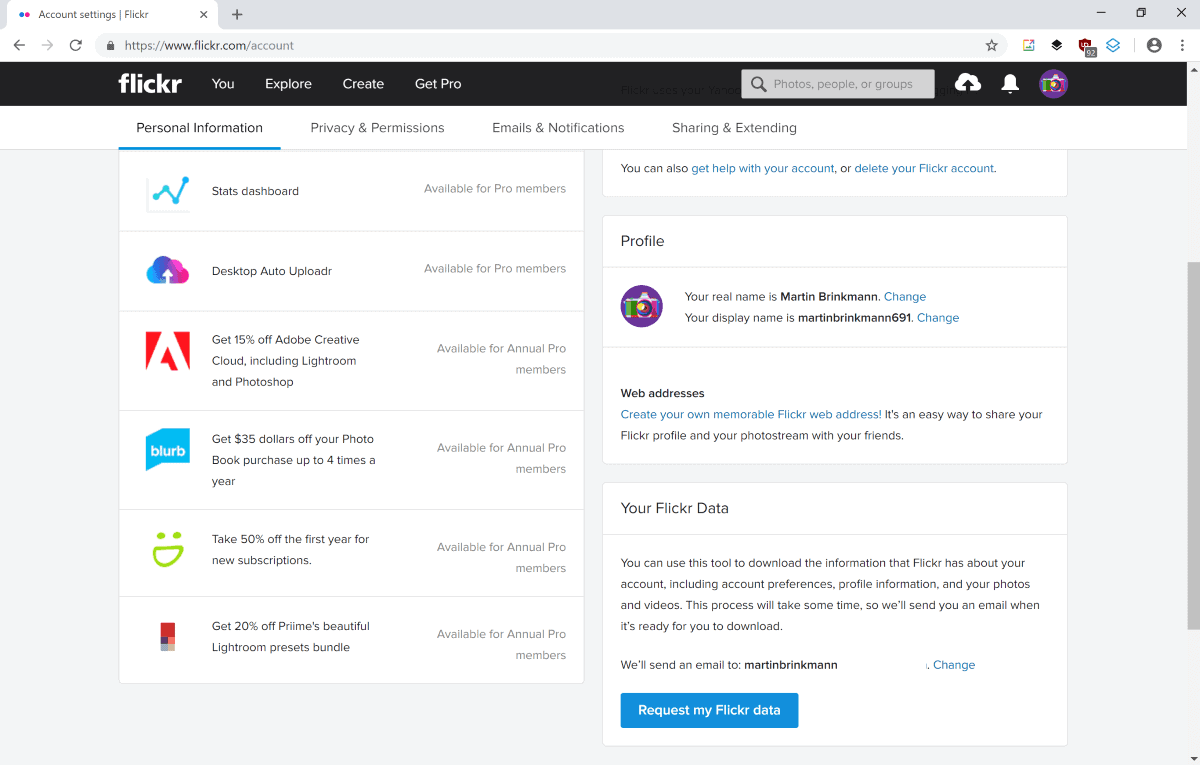
Gli utenti di Flickr possibile scaricare tutte le foto e i video che hanno caricato il servizio. Il processo richiede che gli utenti di richiedere una copia dei loro dati sul sito Flickr e scaricare la copia del sistema locale una volta che esso è fornito.
La parte che segue spiega come è possibile nel dettaglio:
- Visita il sito Flickr e accedi al tuo account se non si è effettuato già.
- Selezionare l’icona del profilo in alto a destra e Impostazioni nel menu che si apre. È possibile caricare https://www.flickr.com/account direttamente o per andare direttamente alla pagina dell’Account.
- Attivare la Richiesta di “il mio Flickr di dati” sulla pagina per richiedere una copia dei tuoi dati. Flickr note che il backup include informazioni che “Flickr ha circa il tuo account” tra “le preferenze dell’account, informazioni del profilo” e “foto e video”. Il testo del pulsante cambia in “Flickr dati richiesti” in attivazione.
- Flickr informa via email quando il backup è pronto.
Il trattamento può richiedere un po ‘ di tempo anche per gli account con solo un paio di foto. È probabile che molti utenti che sono interessate dalla modifica richiesta la creazione di un archivio di supporto in modo che si può scaricare sul sistema locale.
Uno dei principali limiti di Flickr esportazione di dati strumento è che è un tutto o niente approccio; non c’è nessuna opzione per creare un archivio di tutti in eccesso solo per le foto o le immagini caricate in un anno specifico.
La seconda opzione che avete è quello di scaricare tutte le foto o i video dei singoli album. Flickr limita il numero di elementi che è possibile scaricare in questo modo a 5000 e chiede agli utenti di creare più album per dividere le foto e i video su di loro, in modo che tutti possono essere scaricati.
- Selezionare > Album su Flickr sito web per iniziare a visualizzare tutti gli album sul sito.
- O passa il mouse su di un album e selezionare l’icona di download, o aprire un album e selezionare l’icona “download” nella pagina che si apre.
- Flickr viene visualizzato un breve messaggio che informa l’utente che vi zip tutti gli elementi e inviare una e-mail con il link per il download una volta che l’archivio è pronto. Hit “Creare file zip” per continuare.
La creazione dell’archivio può prendere un po ‘ così. È necessario ripetere la procedura per ciascuno dei vostri archivi di se avete intenzione di scaricare tutti loro.